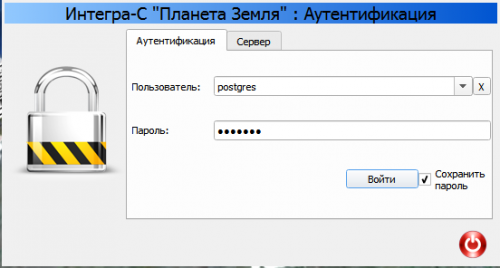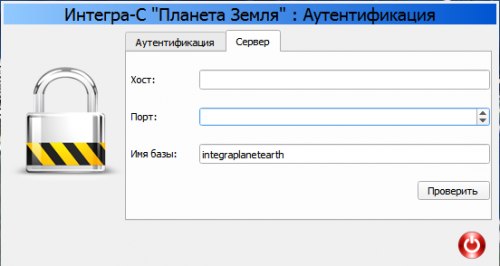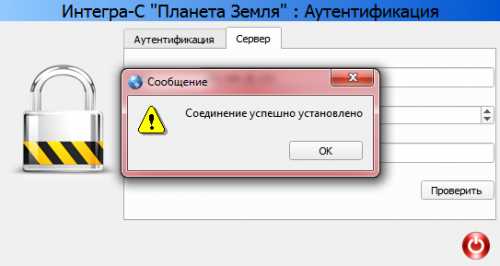Аутентификация пользователя — различия между версиями
Wikiadmin (обсуждение | вклад) |
Wikiadmin (обсуждение | вклад) |
||
| Строка 2: | Строка 2: | ||
Для работы с «Интегра-Планета-4D» пользователь должен пройти аутентификацию | Для работы с «Интегра-Планета-4D» пользователь должен пройти аутентификацию | ||
| − | ==Аутентификация== | + | ===Аутентификация=== |
Для аутентификации необходимо нажать на кнопку расположенную в верхней части окна [[Файл:Vibor_pol.png]] В открытом окне можно изменить настройки пользователя, а так же настроить соединение с сервером | Для аутентификации необходимо нажать на кнопку расположенную в верхней части окна [[Файл:Vibor_pol.png]] В открытом окне можно изменить настройки пользователя, а так же настроить соединение с сервером | ||
[[Файл:auenti.png|центр|500px|]] | [[Файл:auenti.png|центр|500px|]] | ||
| Строка 9: | Строка 9: | ||
| − | ==Связь с сервером== | + | ===Связь с сервером=== |
Для тустановки связи с сервером, необходимо перейти на вкладку «Сервер». | Для тустановки связи с сервером, необходимо перейти на вкладку «Сервер». | ||
Версия 09:01, 5 мая 2017
Введение
Для работы с «Интегра-Планета-4D» пользователь должен пройти аутентификацию
Аутентификация
Для аутентификации необходимо нажать на кнопку расположенную в верхней части окна ![]() В открытом окне можно изменить настройки пользователя, а так же настроить соединение с сервером
В открытом окне можно изменить настройки пользователя, а так же настроить соединение с сервером
Примечание: При первом запуске, поле «Пользователь» и «Пароль» пусты. Для аутентификации нового пользователя необходимо создать новый аккаунт. Каждый пользователь обладает определенным набором прав и привилегий. Для последующего автоматического входа от имени текущего пользователя необходимо установить галочку в поле «Сохранить пароль». При первом запуске программы необходимо установить связь с сервером.
Связь с сервером
Для тустановки связи с сервером, необходимо перейти на вкладку «Сервер».
- В поле хост ввести ip адрес сервера
- В поле порт указать порт подключения, указанный на сервере при создании базы «Земли».
- Перейти на вкладку аутентификации, и нажать кнопку "Проверить".
- При правильном выполнении всех действий всплывет окно.
В случае неправильности введеных настроек появится сообщение о ошибке. В этом случает стоит проверить правильность введенных данных пользователя, и соединения с сервером.